Cara memasang php 8.0 di Ubuntu 20.04/18.04
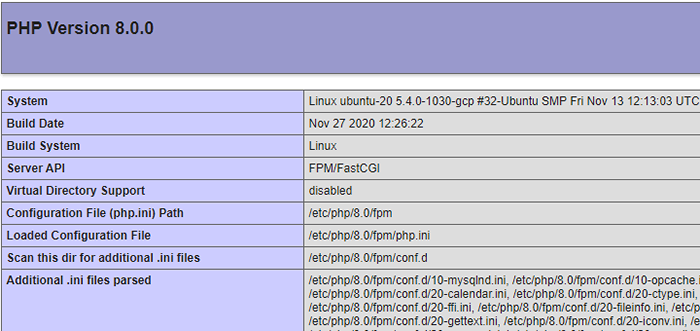
- 3135
- 104
- Clay Weber
Php boleh dikatakan salah satu bahasa pengaturcaraan pelayan yang paling banyak digunakan. Ini bahasa pilihan ketika membangunkan laman web yang dinamik dan responsif. Malah, platform CM popular seperti WordPress, Drupal, dan Magento berdasarkan Php.
Pada masa pening ke bawah panduan ini, versi terbaru dari Php adalah Php 8.0. Ia dikeluarkan pada 26 November 2020. Ia mempunyai ciri -ciri baru dan pengoptimuman seperti jenis kesatuan, argumen bernama, pengendali selamat null, ekspresi perlawanan, jit, dan penambahbaikan dalam pengendalian dan konsistensi kesilapan.
Tutorial ini membawanya melalui pemasangan Php 8.0 pada Ubuntu 20.04/18.04.
Pada halaman ini
- Tambahkan repositori PPA Ondřej di Ubuntu
- Pasang Php 8.0 dengan Apache di Ubuntu
- Pasang Php 8.0 dengan nginx di Ubuntu
- Pasang pelanjutan Php 8 di Ubuntu
- Sahkan pemasangan Php 8 di Ubuntu
Langkah 1: Tambahkan repositori Ondřej Surý PPA
Php 7.4 adalah versi php lalai di Ubuntu 20.04 repositori pada masa menulis tutorial ini. Untuk memasang versi terkini php, kami akan menggunakan Ondrej PPA repositori. Repositori ini mengandungi pelbagai versi PHP dan sambungan PHP.
Tetapi pertama, mari kita mengemas kini anda Ubuntu pakej sistem dan pasang beberapa kebergantungan seperti yang ditunjukkan.
$ sudo apt update $ sudo apt upgrade $ sudo apt pemasangan ca-certificates apt-transport-https software-properties-common
Seterusnya, tambahkan Ondrej PPA.
$ sudo add-apt-repository ppa: ondrej/php
Apabila diminta, tekan Masukkan untuk meneruskan dengan menambah repositori.
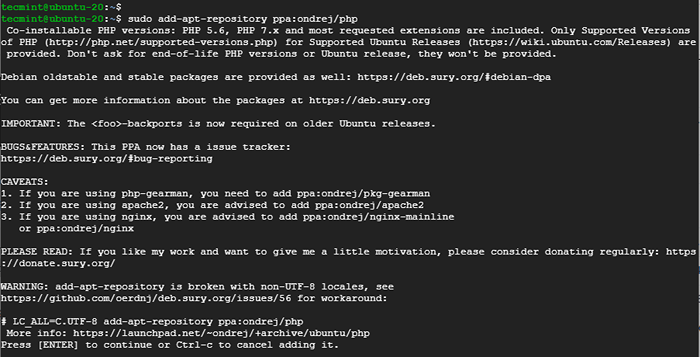 Tambah Ondrej PPA
Tambah Ondrej PPA Langkah 2: Pasang Php 8.0 dengan Apache di Ubuntu
Seterusnya, kemas kini repositori sistem untuk mula menggunakan PPA.
kemas kini $ sudo apt
Sekiranya anda menjalankan pelayan web Apache, pasang Php 8.0 dengan modul Apache seperti yang ditunjukkan.
$ sudo apt memasang php8.0 libapache2-mod-php8.0
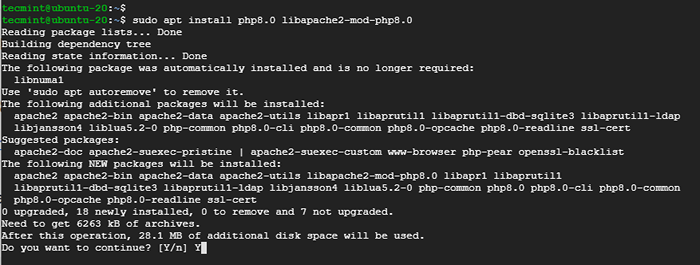 Pasang Php 8 di Ubuntu
Pasang Php 8 di Ubuntu Seterusnya, mulakan semula webserver Apache untuk membolehkan modul.
$ sudo Systemctl mulakan semula apache2
Sekiranya anda ingin menggunakan webserver Apache dengan PHP-FPM, Jalankan arahan di bawah untuk memasang pakej yang diperlukan:
$ sudo apt memasang php8.0-fpm libapache2-mod-fcgid
Sejak PHP-FPM tidak diaktifkan secara lalai, membolehkannya dengan menggunakan arahan berikut:
$ sudo a2enmod proxy_fcgi setenvif $ sudo a2enconf php8.0-fpm
Kemudian mulakan semula webserver Apache untuk perubahan yang akan berkuatkuasa.
$ sudo Systemctl mulakan semula apache2
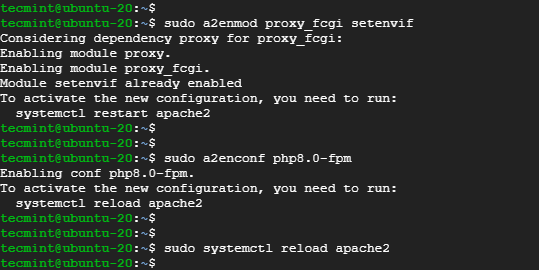 Dayakan PHP-FPM di Apache
Dayakan PHP-FPM di Apache Langkah 2: Pasang Php 8.0 dengan nginx di Ubuntu
Sekiranya anda memilih untuk menggunakan Php 8.0 dengan Pemasangan Nginx, Langkah yang paling disyorkan untuk diambil adalah memasang PHP-FPM Untuk memproses fail PHP.
Oleh itu, pasang Php dan PHP-FPM Menggunakan arahan berikut:
$ sudo apt memasang php8.0-fpm
The PHP-FPM Perkhidmatan mesti bermula secara automatik. Anda boleh mengesahkan ini seperti yang ditunjukkan:
$ sudo status status php8.0-fpm
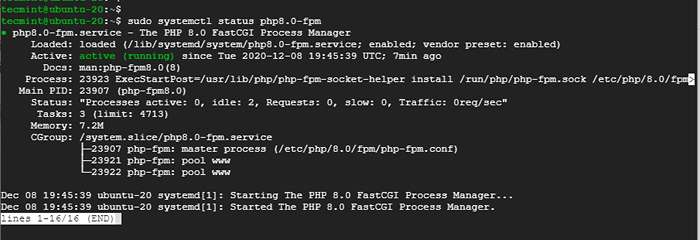 Sahkan php-fpm di nginx
Sahkan php-fpm di nginx Untuk Nginx diproses Php fail, konfigurasikan blok pelayan Nginx anda dengan mengemas kini bahagian pelayan seperti yang ditunjukkan:
pelayan #... beberapa lokasi kod lain ~ \.Php $ termasuk coretan/fastcgi-php.Con; fastcgi_pass unix:/run/php/php8.0-fpm.kaus kaki;
Akhirnya, mulakan semula pelayan web nginx untuk perubahan yang berkuatkuasa.
$ sudo systemctl mulakan semula nginx
Langkah 4: Pasang pelanjutan Php 8 di Ubuntu
Sambungan PHP adalah perpustakaan yang memanjangkan fungsi PHP. Sambungan ini wujud sebagai pakej dan boleh dipasang seperti berikut:
$ sudo apt memasang php8.0- [Nama Extension]
Contohnya, contoh di bawah memasang Snmp, Memcached, dan Mysql sambungan.
$ sudo apt memasang php8.0-SNMP PHP-MEMCACHED PHP8.0-mysql
Langkah 5: Sahkan pemasangan Php 8 di Ubuntu
Untuk mengesahkan versi PHP dipasang, jalankan arahan:
$ php -v
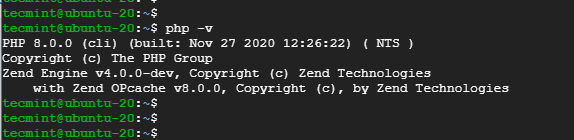 Sahkan PHP di Ubuntu
Sahkan PHP di Ubuntu Di samping itu, anda boleh membuat fail PHP sampel di /var/www/html seperti yang ditunjukkan:
$ sudo vim/var/www/html/info.php
Tampal baris berikut dan simpan fail.
Akhirnya, pergi ke penyemak imbas anda dan semak alamat IP pelayan seperti yang ditunjukkan.
http: // server-ip/info.php
Anda mesti mendapatkan laman web yang ditunjukkan.
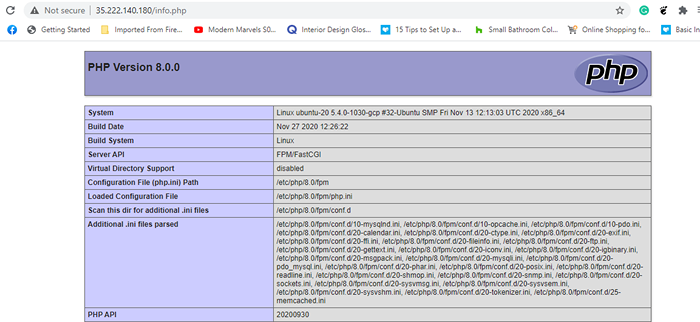 Periksa maklumat Php 8 di Ubuntu
Periksa maklumat Php 8 di Ubuntu Kesimpulan
Ini adalah harapan kami yang anda dapat memasang sekarang Php 8.0 dan menyatukannya dengan selesa dengan baik Apache atau Nginx pelayan web. Maklum balas anda sangat dialu -alukan.
- « Cara mengkonfigurasi nginx sebagai proksi terbalik untuk aplikasi nodejs
- Cara Menyediakan Ketersediaan Tinggi Untuk Namenode - Bahagian 5 »

